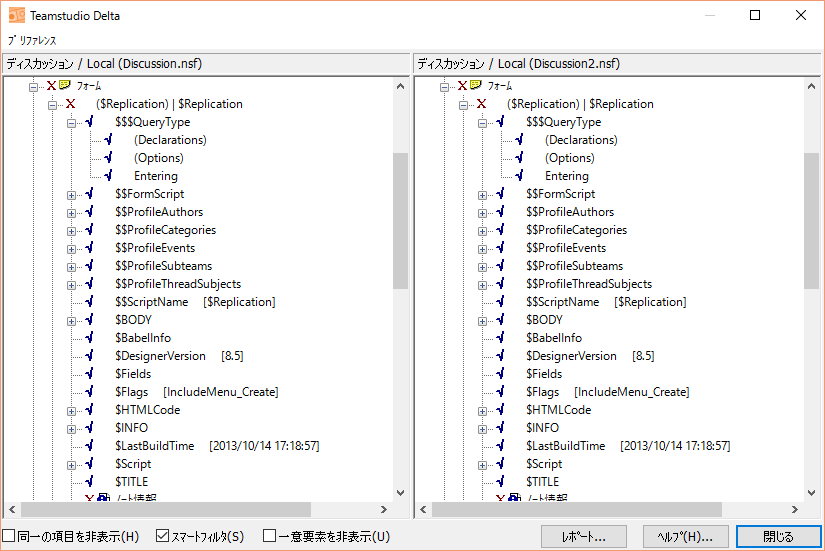紹介
2 つの異なるデータベース内の項目を比較するには
- [Delta] ウィンドウで、まだ選択していない場合は比較する要素または文書が存在するデータベースを選択します。
- [ オプション ] 領域で、[ 設計を比較 ] または [ データを比較 ] を選択します。 [ 設計を比較 ] を選択した場合、ステップ 3 に進みます。
[ データを比較 ] を選択した場合、共通フィールドで並べ替えられたデータを表示するビューを指定する必要があります。- [ ビュー ] ボックスの横にある [ 選択 ] をクリックし、[ データビューの選択 ] ウィンドウを開きます。
- [ ビュー ] ドロップダウンを展開します。
- 両方のデータベースで文書が一致するように、フィールドで文書を分類するビューを選択します。これにより、文書検索、およびその相違の表示が簡単になります。
- [OK] をクリックします。
- [ 比較 ] をクリックします。
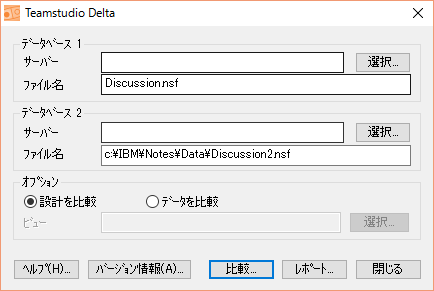
比較処理が終了すると、メインウィンドウが表示されます。
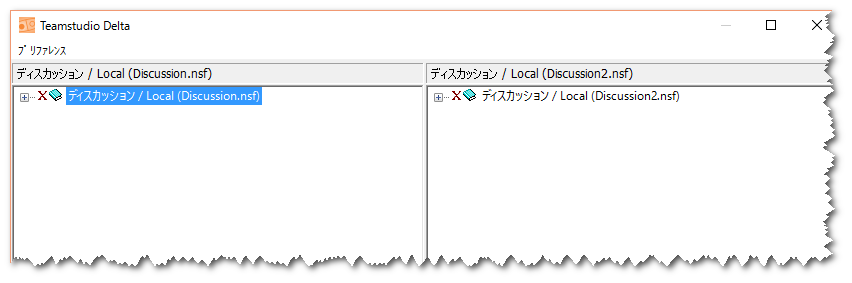
各データベースは別のペイン(データベース 1 が左側、2 が右側)に表示されます。データベース設計は階層構造で表示されます。
文書を比較すると、文書は選択したビューにより決定された順番で表示されます。親文書が子文書の上になる階層構造で表示されることがあります。文書はノートのアイコン で表示されます。
両ペインのウィンドウはシンクロナイズされます。したがって、一方のペインをスクロールすると、他方のペインも同じようにスクロールされます。一覧を展開するには、各ペインでプラス記号をクリックします。対応する設計要素は、常に並んで表示され、同一名で同一タイプになります。
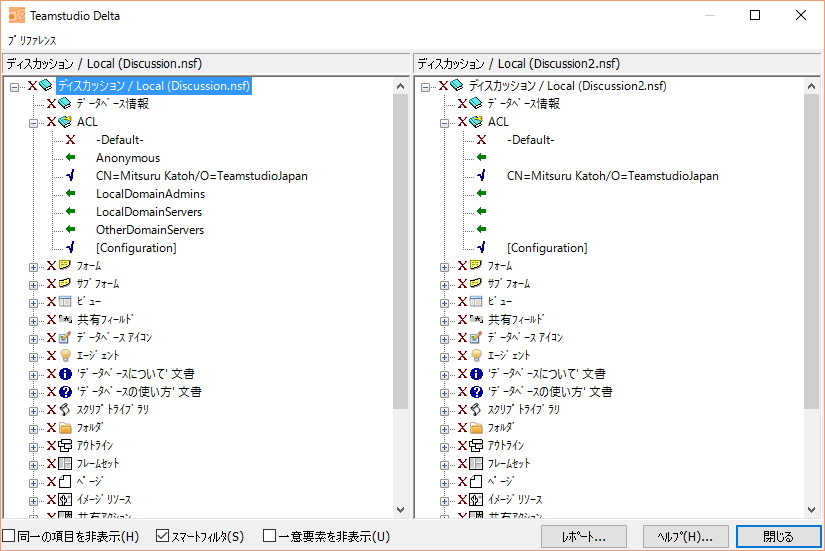
右向きの矢印は、データベース 2 にだけ項目が存在することを示します。逆にデータベース 1 の項目に対応する項目がデータベース 2 にないとすると、データベース 2 の対応行は空白になります。左向きの矢印は、データベース 1 にだけ要素が存在することを示します - 下位レベルを順に表示するには、プラス記号を続けてクリックします。